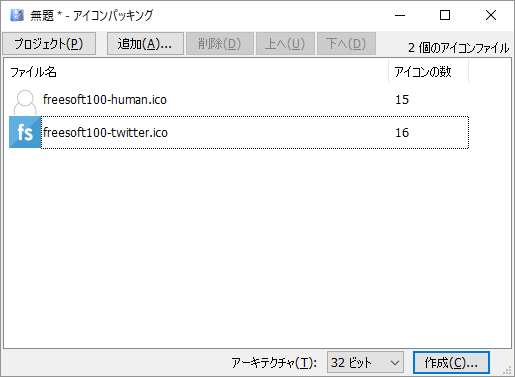複数のアイコンファイルをドラッグ&ドロップし、「作成」ボタンをクリックするだけでアイコンライブラリファイル(ICL)、ダイナミックライブラリファイル(DLL)を作成できるソフトです。
本ソフトにアイコンファイルを登録した状態をプロジェクトとして保存できるので、状況に応じてライブラリファイルへアイコンファイルを追加/削除するなどして素早く作り直すことも可能です。
アイコンパッキング の使い方
ダウンロード と インストール
- Vector のダウンロードページへアクセスし、「アイコンパッキング(インストーラーなし)」項目下の「ダウンロードページへ」ボタンをクリックしてダウンロードします。
※ インストーラー版は「アイコンパッキング」項目下の「ダウンロードページへ」ボタンをクリックしてダウンロードできます。 - ダウンロードした圧縮ファイル(IconPac_1_1_exe.zip)を展開し、32bit OS の場合は「IconPac」フォルダー内の IconPac.exe、64bit OS の場合は「IconPac64」フォルダー内の IconPac.exe から起動します。
※ 本ソフトはインストール不要で利用できます。
※ お使いのOSが 32bit か 64bit かわからない場合は Windows バージョンの調べ方よりご確認ください。
使い方
ライブラリファイルを作成する
- 本ソフトを起動するとメイン画面が表示されます。

アイコンパッキング - メイン画面
アイコンファイルをドラッグ&ドロップするか、「追加」ボタンをクリックしてアイコンファイルをリストに登録します。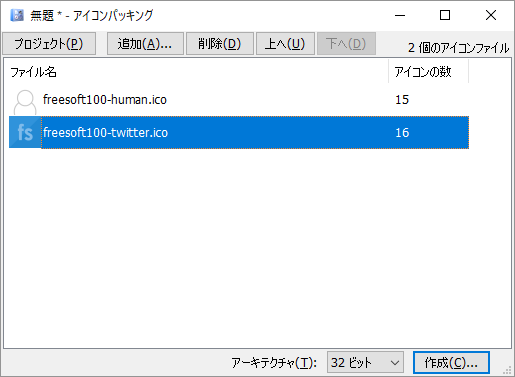
アイコンファイルを登録
- 「作成」ボタンをクリックすると「作成」ダイアログが表示されます。
ファイルの種類から「アイコン ライブラリ(*.icl)」または「ダイナミック リンク ライブラリ(*.dll)」を選択して「保存」ボタンをクリックします。 - 「作成が完了しました。」ウィンドウが表示されます。
「OK」ボタンをクリックします。
プロジェクトを保存する
本ソフトにアイコンを登録した、編集可能な状態をプロジェクトとして保存できます。プロジェクトとして保存しておくことで、いつでも同じアイコンファイルを登録した状態から再編集できるようになります。
- プロジェクトとして保存するには、「プロジェクト」ボタンをクリックし、「名前を付けて保存」ボタンをクリックしてプロジェクトファイルを保存できます。
- 「プロジェクト」ボタンをクリックして「開く」から保存したプロジェクトを開くことができます。
更新履歴
Version 1.1 (2011/12/21)
- アイコンパッケージャーと同名のソフトが既に存在したため、アイコンパッキングに名称変更。
- アイコンリストを並び替える際、フォーカスアイテムに追従してスクロールするようにした。
Version 1.0 (2011/12/15)
- 初回版。
※ 本ソフトは skmr 様 のご推薦により掲載させていただきました。(掲載日:2018年10月03日)